Cómo visualizar y editar varios documentos Word a la vez
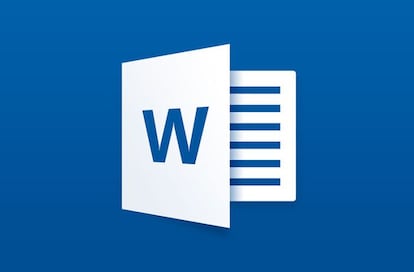
Cuando se trabaja con varios archivos Word, puede ser excesivamente complicado cambiar entre ellos, es decir, tener los archivos correctamente colocados e ir cambiando de ventana para poder añadir texto en uno o en otro. Una de las soluciones más aceptadas es la de conseguir una segunda pantalla para el ordenador ya que, de esta forma, es posible colocar varios de estos archivos en una pantalla y los demás en otra. No obstante, ¿qué ocurre si no tenemos esta segunda pantalla?
Lo cierto es que Microsoft Word ofrece una función bastante completa en lo que a vista de archivos se refiere y hoy vamos a mostraros cómo conseguir ver varios documentos Word en una misma pantalla y, sobre todo, en una misma “ventana” para trabajar de forma cómoda y mucho más eficiente. Eso sí, es importante recalcar que las opciones que os vamos a presentar están en las últimas versiones de Microsoft Office y, en este caso, se ha realizado gracias a la versión 2013.
Para conseguirlo es bastante sencillo. Cuando tengamos todos los archivos que necesitamos abiertos -en este ejemplo dos- necesitamos dirigirnos a la opción de Vista. En esta, concretamente en la sección Ventana, aparece una opción concreta llamada “Ver en paralelo” que, al ser pulsada, colocará ambos documentos uno al lado del otro. En este modo, obviamente, solo es posible utilizar dos archivos Word a la vez, por lo que si la pulsamos y tenemos alguno más abierto, nos dará la posibilidad de elegir cuál queremos colocar en la derecha.
En este caso, si deseamos navegar por los documentos a la vez, es decir, que el desplazamiento con el ratón sea simultáneo en ambos archivos, simplemente debemos hacer click en la opción Desplazamiento sincrónico, justo debajo de la opción mencionada anteriormente. Ahora bien, ¿y si tienes más documentos abiertos que quieres ver en la misma pantalla y a la vez?
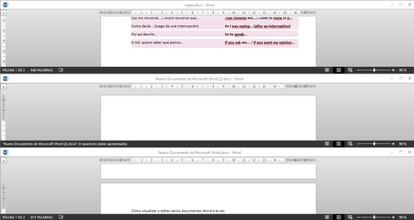
Pues bien, para ello se encuentra la herramienta “Organizar todo”. Al pulsarla, ocurrirá lo que podéis ver en la imagen, es decir, todos los documentos se “unirán” de forma proporcional al tamaño de la ventana de forma que podamos navegar entre ellos más fácilmente. Eso sí, si queremos volver a la situación original, la opción no es automática, por lo que tendremos que cerrar, minimizar o maximizar los documentos uno a uno.